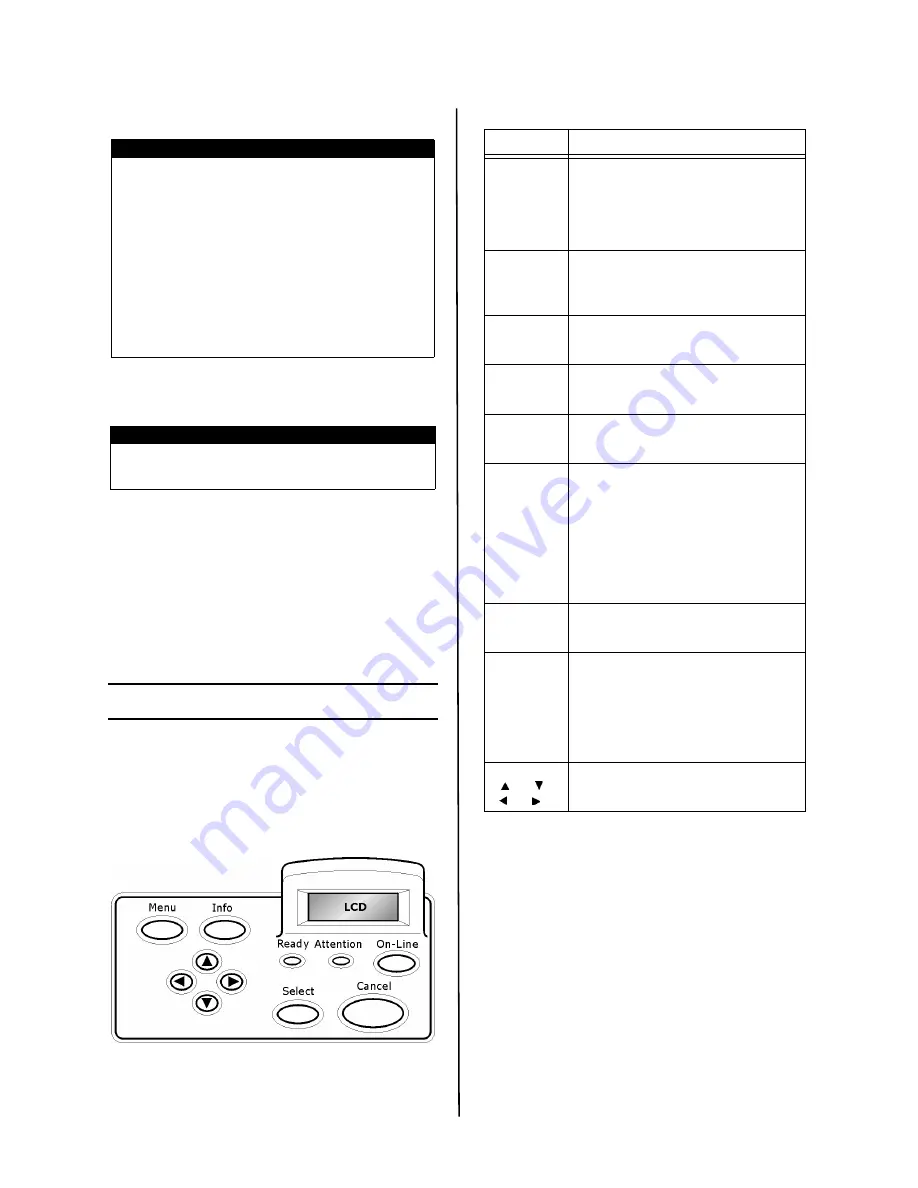
B6500 Series Guia de Configuração
Português - 40
5.
Feche a tampa da bandeja de papel e
encaixe-a totalmente na impressora.
6.
Dependendo do tipo e do tamanho do
papel colocado, será necessário definir
as configurações no painel de controle.
Altere o tipo do papel quando usar
papéis diferentes do liso, como papel
reciclado, papel mais pesado ou
transparências.
Configure o tamanho do papel quando
um papel de tamanho personalizado for
usado.
Painel de controle e sistema de menu
Para obter todos os detalhes sobre o painel de
controle e a estrutura de menu, consulte o
Guia de referência.
Os componentes do painel de controle e suas
funções são descritos abaixo:
CUIDADO!
> Não coloque papel além da guia de largura
da direita.
> Não coloque papel além da linha de
preenchimento máximo ou acima da
capacidade máxima permitida.
> Alinhe a guia de largura da direita à
largura do papel, de forma correta. Se a
guia de largura da direita não estiver no
lugar, o papel não será alimentado
adequadamente, podendo causar
atolamento de papel.
CUIDADO!
A tampa da bandeja deve estar bem fechada.
Caso contrário, o papel pode se desalinhar.
Nome
Descrição
Botão
<MENU>
Pressione-o para comandar a
impressora por meio de menus.
Assim que entrar no modo de
operação por menus, pressione
repetidamente o botão <Menu> para
acessar a lista de menus.
Botão
<INFO>
Pressione-o para imprimir a estrutura
dos menus. A estrutura dos menus (2
páginas) será impressa com todas as
configurações atuais da impressora
Indicador
<READY>
Quando a luz está acesa, a
impressora está pronta para receber
dados do computador.
Display de
cristal
líquido
Exibe os itens de configuração, o
estado do equipamento e mensagens.
Indicador
<ATTENTIO
N>
Quando a luz está acesa, indica que
há um problema de funcionamento na
impressora.
Botão/
indicador
<On-Line>
Pressione-o para entrar no modo off-
line. Quando está no modo off-line, a
impressora não consegue receber
dados nem processar trabalhos de
impressão. Pressione-o novamente
para sair do modo off-line e entrar no
modo on-line (que permite que a
impressora receba dados do
computador). .
Botão
<CANCEL>
Pressione-o para cancelar a
impressão.
Pressione-o para sair do modo Menu.
Botão
<Select>
Pressione-o para ativar a
configuração exibida. Quando se está
alterando os valores desejados,
pressione o botão <Select> para
executar a atividade exibida no
momento ou salvar os valores
exibidos.
Botões
< > < >
< > < >
Pressione-os para acessar o menu,
item e valor desejado no display.





































